Cómo cerrar sesión en Facebook Messenger en iOS y Android
Consejos Y Trucos De Android / / August 05, 2021
La aplicación Facebook Messenger no tiene la opción de cerrar sesión directamente desde la aplicación de mensajería. Entonces, si alguna vez quieres cerrar la sesión, ¿qué harías? Algún día podríamos querer cerrar la sesión de una cuenta en particular e iniciar sesión en otra diferente. O tal vez le está entregando su teléfono a alguien por un tiempo y no le está husmeando en sus mensajes de Facebook. Cualquiera que sea su razón, es posible que sienta la necesidad de cerrar la sesión a veces.
Entonces, si no hay una función directa para cerrar sesión en Messenger, ¿no hay forma de hacerlo? Bueno, hay algunas soluciones alternativas y, en este artículo, lo guiaremos a través de cada uno de estos métodos. Esta guía incluirá métodos para dispositivos iOS y Android. Independientemente del dispositivo que posea, podrá cerrar sesión en la aplicación Messenger al final de este artículo.
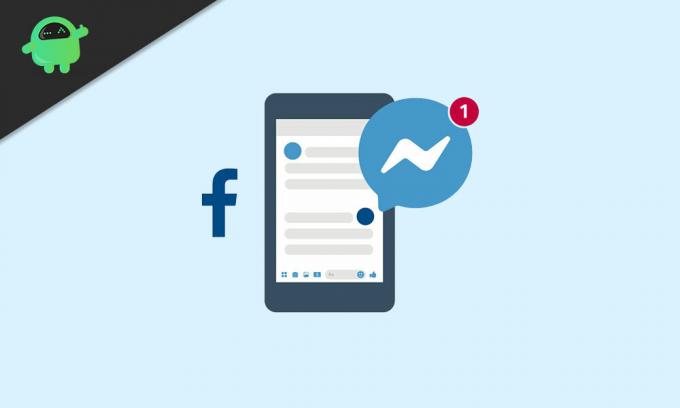
Tabla de contenido
-
1 ¿Cómo cerrar sesión en Facebook Messenger en un dispositivo Android?
- 1.1 Borrar los datos de la aplicación:
- 1.2 Usando la aplicación de Facebook:
- 1.3 Usando la versión del navegador:
- 2 ¿Cómo cerrar sesión en Facebook Messenger en un dispositivo iOS?
¿Cómo cerrar sesión en Facebook Messenger en un dispositivo Android?
Android le da al usuario la opción de personalización y tiene mucha más flexibilidad que un dispositivo iOS. Entonces, si está utilizando un teléfono Android, hay varias formas de cerrar la sesión de la aplicación Messenger.
Borrar los datos de la aplicación:
El más fácil de todos los métodos es el método de datos claros. Esto es algo que solo los usuarios de Android pueden hacer, y solo los dispositivos Android tienen la funcionalidad de borrar los datos de la aplicación directamente desde la configuración. Entonces, para cerrar sesión en Messenger usando este método,
- abra Configuración en su dispositivo Android.
- Abra Aplicaciones y notificaciones.
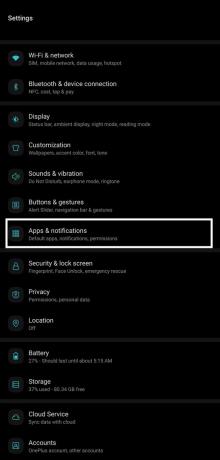
- Toque el icono que dice Ver todas las aplicaciones.

- Ahora verá una lista de todas las aplicaciones en su dispositivo. Busque la aplicación de mensajería y tóquela.
- Ahora aquí, toque Almacenamiento o Almacenamiento y caché, cualquier opción que aparezca en su dispositivo. Ambos son iguales pero tienen nombres diferentes en dispositivos diferentes.
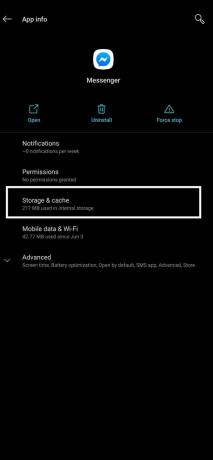
- Ahora verá dos opciones, Borrar almacenamiento y Borrar caché. Cubra ambos y borre todo.

- Ahora se borran todos los datos de su aplicación de la aplicación Messenger. Si abre Messenger nuevamente, notará que ha cerrado la sesión y Messenger le pedirá las credenciales de inicio de sesión nuevamente.
Usando la aplicación de Facebook:
Ahora bien, este método no es exclusivo de los teléfonos inteligentes Android. También puedes usar este método con tu iPhone. Pero para empezar, debe tener la aplicación de Facebook en su dispositivo y debe iniciar sesión en esa cuenta en particular de la que desea cerrar la sesión en su aplicación Messenger. En este método, usaremos directamente la aplicación móvil para Facebook y la usaremos para cerrar sesión en la aplicación de mensajería.
- Abra la aplicación de Facebook en su dispositivo Android o iOS.
- En la esquina superior derecha, verá tres líneas horizontales. Este es el menú, tócalo.
- Dentro de la lista del menú, desplácese hacia abajo para buscar la opción Configuración y privacidad y tóquela.
- Ahora seleccione la opción Configuración en el menú desplegable.
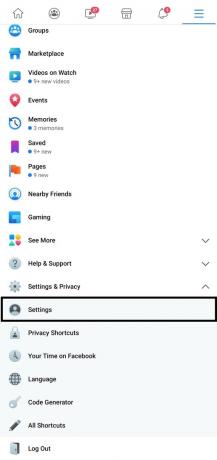
- Esto abrirá su configuración en la aplicación de Facebook. Desplácese hacia abajo y busque el menú de Seguridad.
- Bajo seguridad, encontrará Seguridad e inicio de sesión. Toca esa opción.
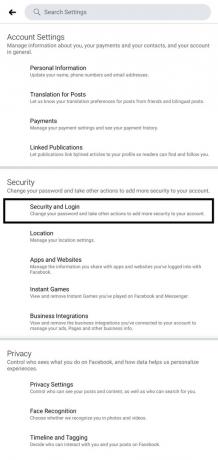
- Ahora, en Dónde inició sesión, verá todos los dispositivos en los que inició sesión en su cuenta de Facebook.
- Justo al lado de Dónde está conectado, verá la opción Ver todo. Tócalo.
- Ahora verá su dispositivo que tiene Messenger escrito justo debajo.

- Toque el icono de tres puntos junto al nombre del dispositivo y elija la opción Cerrar sesión.

- Ahora abra su aplicación Messenger y notará que ha cerrado la sesión.
Usando la versión del navegador:
Puede utilizar este método para cerrar sesión en Messenger desde su PC. Ni siquiera necesita el dispositivo desde donde debe cerrar la sesión.
- Visita el sitio oficial de Facebook sitio en su navegador.
- En la esquina superior derecha, verá un icono de flecha hacia abajo. Haz click en eso.
- En la lista de opciones que se muestran, haga clic en "Configuración".
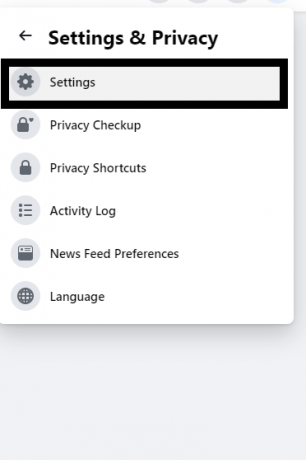
- En el lado izquierdo de la ventana, verá Seguridad e inicio de sesión. Haz click en eso.

- En el lado derecho, tendrá la sección donde está conectado. Muestra todos los dispositivos donde su cuenta FB está activa.
- Haga clic en la pequeña opción Ver más para ver la lista completa. Aquí verá el dispositivo donde Messenger está activo.
- Cuando encuentre ese dispositivo desde el que desea cerrar sesión en Messenger, haga clic en el ícono de tres puntos.
- Seleccione la opción. Cierre sesión y listo.
¿Cómo cerrar sesión en Facebook Messenger en un dispositivo iOS?
Las aplicaciones de iPhone son un poco diferentes a las de Android. No puede simplemente borrar los datos aquí para cerrar sesión en Messenger.
- Primero, debes abrir la aplicación Facebook Messenger en tu iPhone.
- Verá un icono de perfil en la esquina superior izquierda. Tócalo.
- Ahora desplácese hacia abajo y toque la opción Configuración de la cuenta.
- Aquí busca la sección de Seguridad. En esa sección, encontrará Seguridad e inicio de sesión. Toca esa opción.
- Ahora verá una lista de dispositivos en los que su cuenta de Facebook está activa en Dónde inició sesión.
- Haga clic en Ver más para ver la lista completa, y aquí verá su dispositivo iOS con Messenger escrito justo debajo.
- Toque el icono de tres puntos junto al nombre del dispositivo y elija la opción Cerrar sesión.
Así que estas son todas las formas de cerrar la sesión de Facebook Messenger en un dispositivo iOS o Android. Si tiene alguna consulta con esta guía, comente a continuación. Además, asegúrese de consultar nuestros otros artículos sobre consejos y trucos de iPhone,Consejos y trucos de Android, Consejos y trucos para PCy mucho más para obtener información más útil.
Un fanático del techno al que le encantan los dispositivos nuevos y siempre dispuesto a conocer los últimos juegos y todo lo que sucede en el mundo de la tecnología y sus alrededores. Tiene un gran interés en Android y dispositivos de transmisión.


![Cómo ingresar al modo de recuperación en Doogee BL5000 [Stock y personalizado]](/f/b37d9babfc53ea3298b77cf995710f9f.jpg?width=288&height=384)
